사진과 같은 쉽게 손상될 수 있는 문서나 스크랩과 같은 비정형 문서를 한 번에 한 장씩 ScanSnap에 수동으로 올려놓을 수 있습니다. 사진과 같은 쉽게 손상될 수 있는 문서나 스크랩과 같은 비정형 문서를 스캔하려면 옵션인 캐리어 시트나 포토 캐리어 시트를 사용하여 문서를 올려놓습니다. 사진과 같은 쉽게 손상될 수 있는 문서나 스크랩과 같은 비정형 문서를 스캔하려면 캐리어 시트(옵션)를 사용하여 문서를 삽입합니다.
다음 예는 사진 캐리어 시트를 사용하여 스캔하는 절차를 설명합니다.
-
ScanSnap에서 스태커
 를 펼칩니다. ScanSnap에서 연장대
를 펼칩니다. ScanSnap에서 연장대  와 스태커
와 스태커  를 잡아당깁니다. ScanSnap에서 연장대
를 잡아당깁니다. ScanSnap에서 연장대  를 잡아당깁니다.
를 잡아당깁니다.
- ScanSnap에 문서 하나만 올려놓습니다.
ScanSnap에 문서를 보호하려는 면이 위로 향하도록 넣어 주십시오.
-
문서 양쪽 끝을 사이드 가이드에 맞춥니다.
-
터치 패널에서 스캔 방향과 급지 방법을 지정하십시오.
 터치 패널 하단에 있는 화살표를 눌러 스캔 설정을 표시합니다.
터치 패널 하단에 있는 화살표를 눌러 스캔 설정을 표시합니다.
 스캔할 면 아이콘을 누르면 나타나는 [스캔할 면]에서 [양면]을 선택해 주십시오.
스캔할 면 아이콘을 누르면 나타나는 [스캔할 면]에서 [양면]을 선택해 주십시오.
 급지 아이콘을 누르면 표시되는 [급지]에서 [수동 스캔]을 선택합니다.
급지 아이콘을 누르면 표시되는 [급지]에서 [수동 스캔]을 선택합니다.
 스캔 면 설정 아이콘을 누르고 [스캔 면 설정] 화면에서 [양면]을 선택합니다.
스캔 면 설정 아이콘을 누르고 [스캔 면 설정] 화면에서 [양면]을 선택합니다.
 급지 모드 설정 아이콘을 누르고 [급지 모드 설정] 화면에서 [수동 스캔]을 선택합니다.
급지 모드 설정 아이콘을 누르고 [급지 모드 설정] 화면에서 [수동 스캔]을 선택합니다.
급지 설정 항목에 대한 자세한 내용은 터치 패널에 표시된 화면를 참조해 주십시오.
급지 모드 설정 항목에 대한 자세한 내용은 터치 패널에 표시된 화면를 참조해 주십시오.
- ScanSnap에 문서를 올려 놓습니다.
-
포토 캐리어 시트를 열고 문서를 안에 넣습니다. 캐리어 시트를 열어서 문서를 묶습니다.
-
포토 캐리어 시트를 ScanSnap에 올려놓습니다. 캐리어 시트를 ScanSnap에 올려놓습니다.
포토 캐리어 시트를 수동 급지부에 똑바로 삽입합니다. 포토 캐리어 시트가 ScanSnap으로 급지되고 확실하게 고정되었는지 확인합니다.
캐리어 시트를 급지부에 똑바로 삽입합니다. 캐리어 시트가 ScanSnap에 급지되고 확실하게 고정되어 있는지 확인합니다.
- 프로필 설정을 수정합니다.
[프로필 편집] 창의 [관리 옵션]에서 [타입]에 [클라우드]가 선택되어 있으면 설정을 수정할 필요가 없습니다.
- 컴퓨터에 ScanSnap Home의 스캔 창을 표시합니다.
- [프로필 편집] 버튼
 을 클릭하여 [프로필 편집] 창을 표시합니다.
을 클릭하여 [프로필 편집] 창을 표시합니다.
- [프로필 편집] 창에서 프로필 설정을 수정합니다.
 프로필 목록에서 문서를 스캔할 때 사용하는 프로필을 선택합니다.
프로필 목록에서 문서를 스캔할 때 사용하는 프로필을 선택합니다.
 [급지]의 [옵션] 버튼을 클릭하여 [급지 옵션] 창을 표시합니다.
[급지]의 [옵션] 버튼을 클릭하여 [급지 옵션] 창을 표시합니다.
 [캐리어 시트] 버튼을 클릭하여 [캐리어 시트 설정] 창을 표시합니다.
[캐리어 시트] 버튼을 클릭하여 [캐리어 시트 설정] 창을 표시합니다.
 [다른 이름으로 저장]에서 [2 개의 분리 이미지 (앞과 뒤)]를 선택합니다.
[다른 이름으로 저장]에서 [2 개의 분리 이미지 (앞과 뒤)]를 선택합니다.
 [용지 크기]에서 스캔 이미지를 출력할 용지 크기를 선택합니다.
[용지 크기]에서 스캔 이미지를 출력할 용지 크기를 선택합니다.
- [확인] 버튼을 클릭하여 [캐리어 시트 설정] 창과 [급지 옵션] 창을 닫습니다.
- [프로필 편집] 창에서 [저장] 버튼을 클릭합니다.
 를 펼칩니다.
를 펼칩니다. 를 잡아당깁니다.
를 잡아당깁니다.




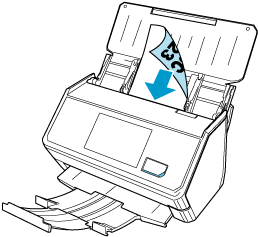
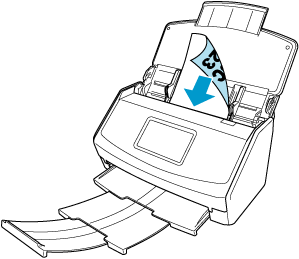
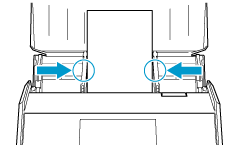
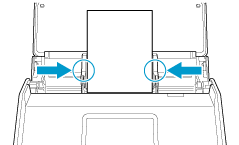
 급지 아이콘을 누르면 표시되는 [급지]에서 [수동 스캔]을 선택합니다.
급지 아이콘을 누르면 표시되는 [급지]에서 [수동 스캔]을 선택합니다.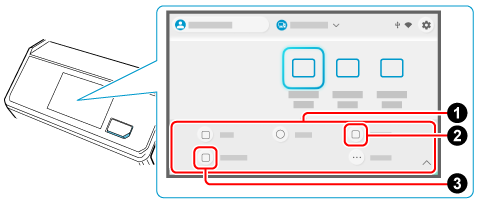
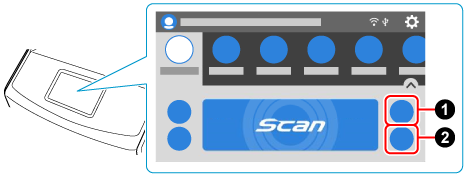
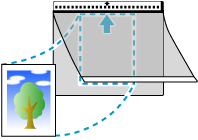
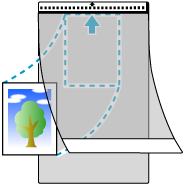
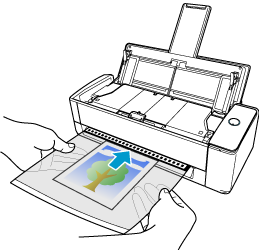
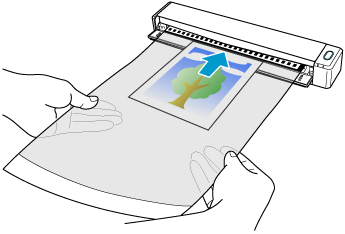
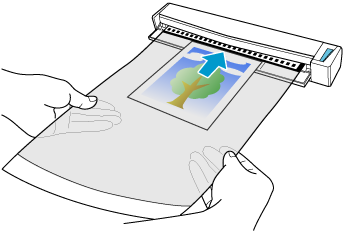


![[프로필 편집] 창](../../../jp/pc/images/common/ope_PF_edit_old_03.png)
![[급지 옵션] 창](../../../jp/pc/images/common/ope_PF_edit_feed_03.png)
![[급지 옵션] 창](../../../jp/pc/images/common/ope_PF_edit_feed_ix1300_03.png)
 [다른 이름으로 저장]에서 [2 개의 분리 이미지 (앞과 뒤)]를 선택합니다.
[다른 이름으로 저장]에서 [2 개의 분리 이미지 (앞과 뒤)]를 선택합니다. [용지 크기]에서 스캔 이미지를 출력할 용지 크기를 선택합니다.
[용지 크기]에서 스캔 이미지를 출력할 용지 크기를 선택합니다.![[캐리어 시트 설정] 창](../../../jp/pc/images/common/ope_PF_edit_feed_cs_03.png)